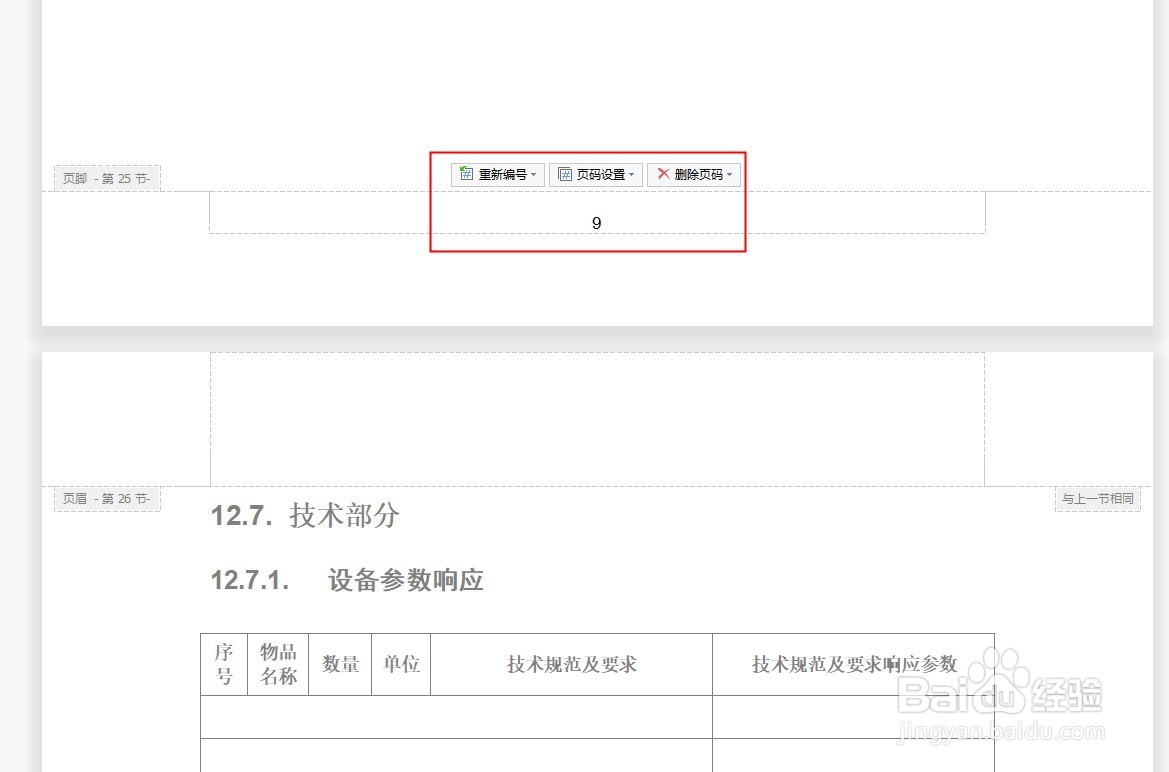1、首先,打开一个酋篚靶高需要添加页码的Word文档,要求在文档中间的指定页开始设置页码。双击页脚位置,点击“插入页码”,出现以下页码设置页面,如下图所示

2、直接点击确认的话,页码会从1开始,这时候,我们可以点击“重新编号”进行设置,如下图所示

3、点击“重新编码”后,会出现一个小小的“页码编号设置”页面,在这里,我们可以将页码编号改为需要的页码,点击右侧的绿色对号按钮,如下图所示
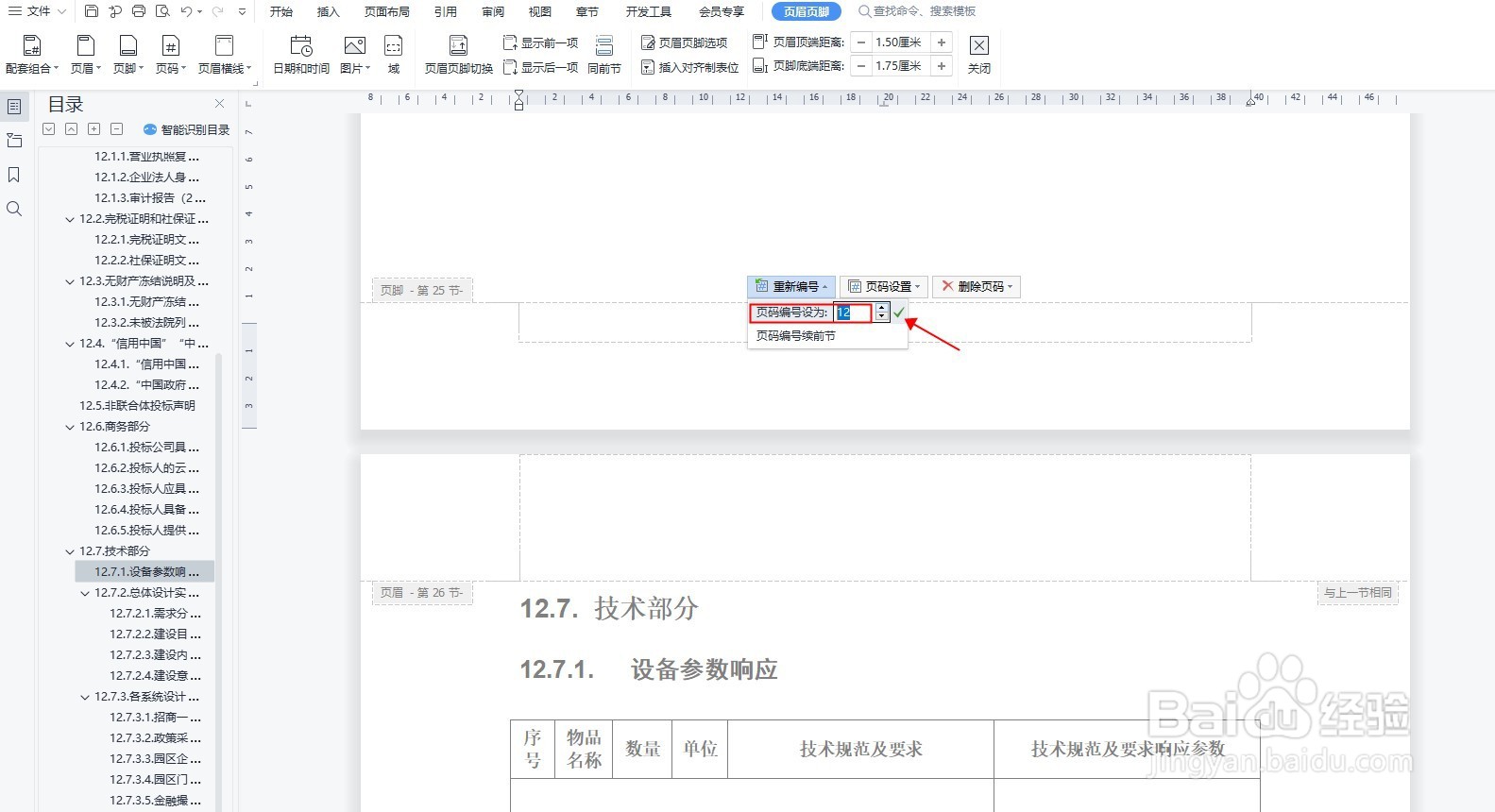
4、设置完成后,我们的页码就从9开始了。如下图所示
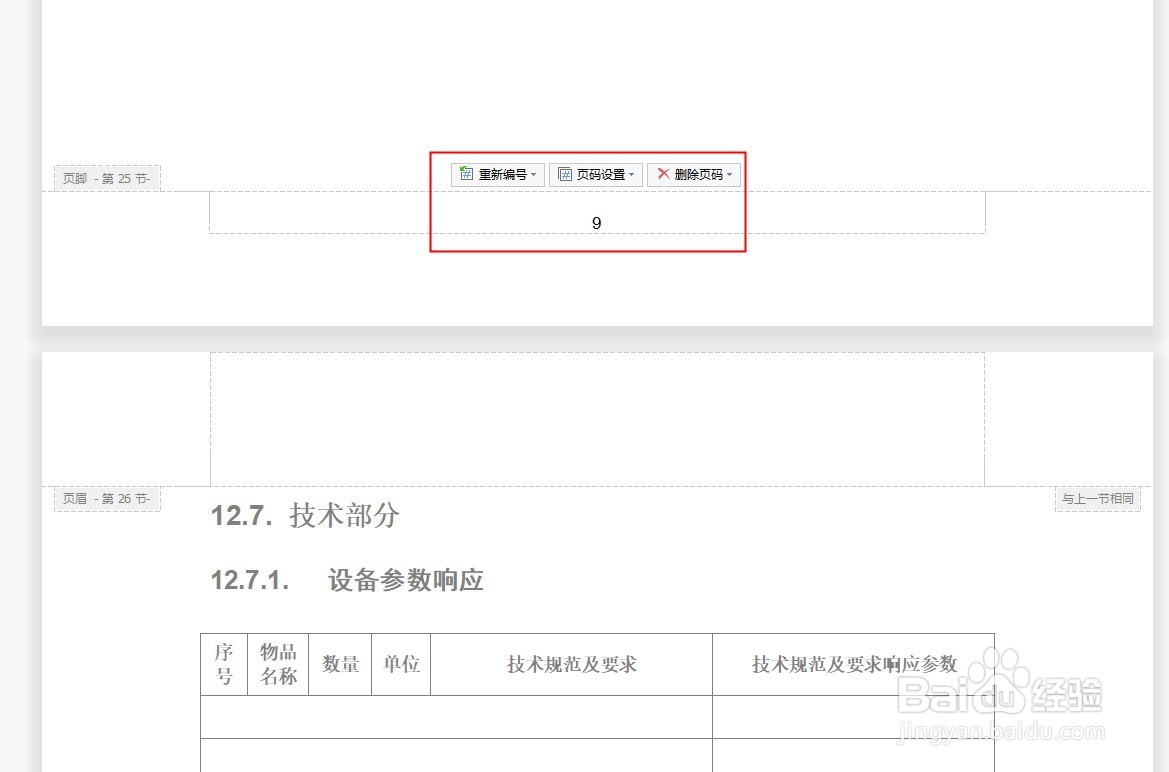
时间:2024-10-12 06:57:07
1、首先,打开一个酋篚靶高需要添加页码的Word文档,要求在文档中间的指定页开始设置页码。双击页脚位置,点击“插入页码”,出现以下页码设置页面,如下图所示

2、直接点击确认的话,页码会从1开始,这时候,我们可以点击“重新编号”进行设置,如下图所示

3、点击“重新编码”后,会出现一个小小的“页码编号设置”页面,在这里,我们可以将页码编号改为需要的页码,点击右侧的绿色对号按钮,如下图所示
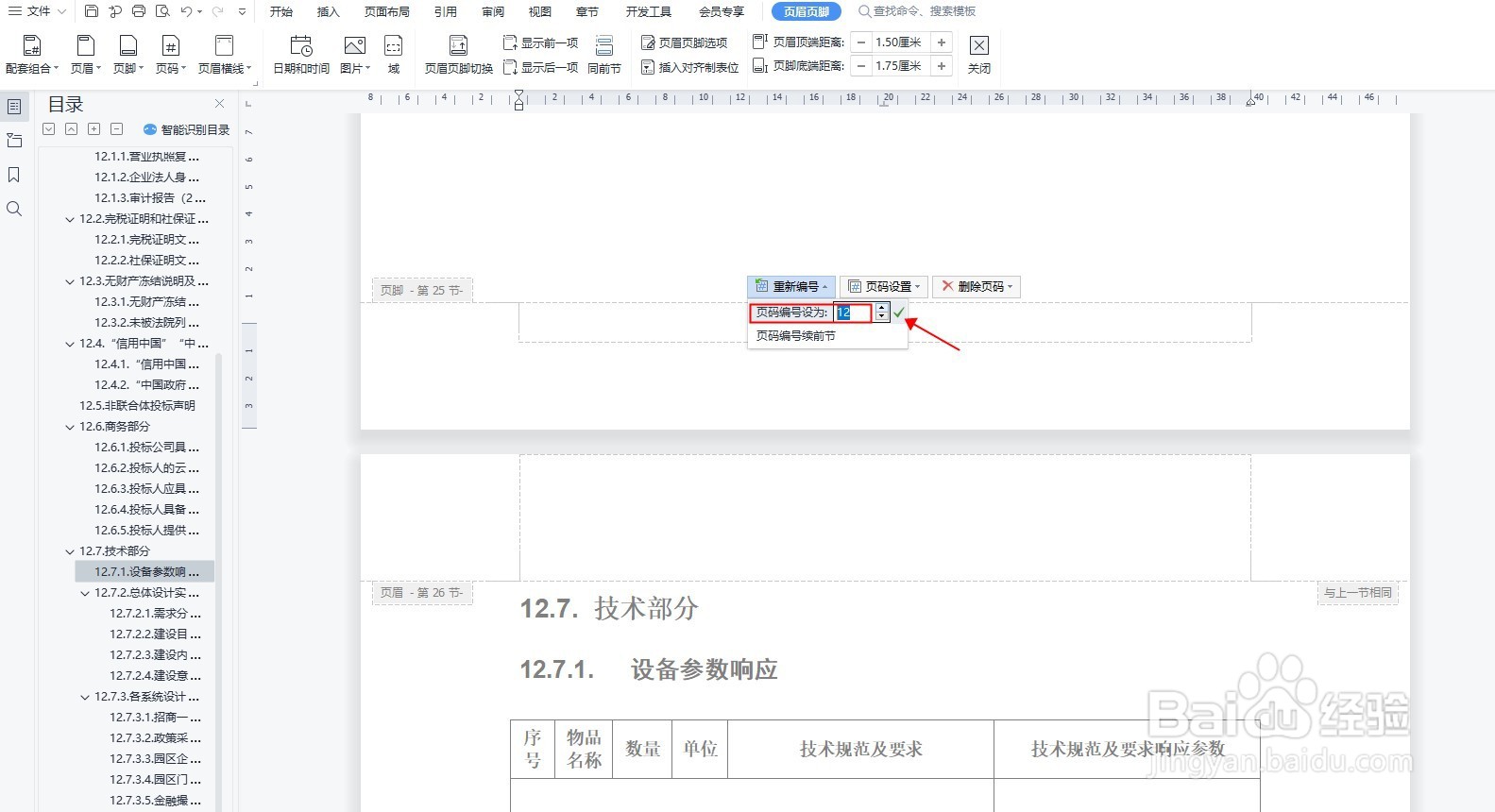
4、设置完成后,我们的页码就从9开始了。如下图所示